看到图文并茂的网页,想把它全部或部分转换为WPS或者WORD文档保存起来,最便捷的方法是什么?复制文字,下载图片,插入图片?有了WPS OFFICE,就很方便了,简单几步即可快速将网页转成wps或者word文档!
1. 保存网页
在浏览器中访问目标网页,执行菜单“文件”→“另存为”,文件类型选择“网页,全部”。

2、用WPS文字打开html文件
执行“文件”→“打开”,文件类型选择“网页文件”或“所有文件”,以打开刚才下载得到的《[征稿八]怎样用WPS制作PDF》html文件。
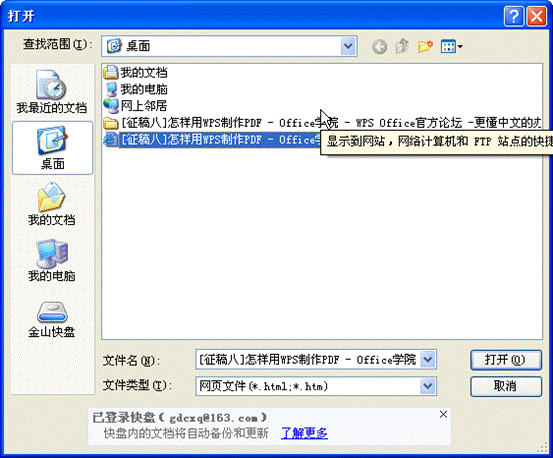
word输入文字时替换原有的文字怎么办
在Word中,有时候我们输入的文字会直接覆盖之前那个地方的文字,而不是将这些文字依次后移。那么碰到这类情况怎么解决呢?下面小编就为大家详细介绍word输入文字时替换原有的文字方法,来看看吧
打开后的效果:
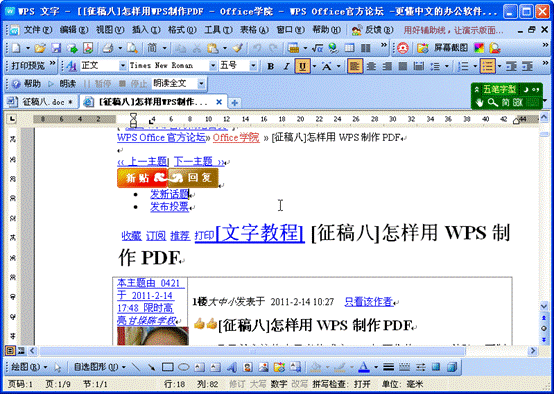
3、去掉不需要的部分
注:表格形式出现的正文,可以选中后执行“表格”→“转换”→“表格转换为文本”去除表格外框。
去掉多余部分和表格外框后的效果:
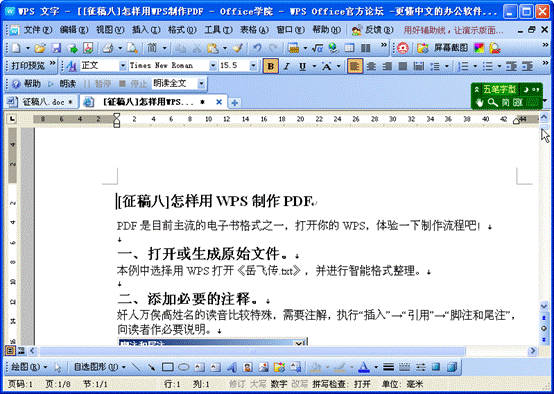
4、另存为WPS文档或WORD文档
最后另存为WPS文档或WORD文档即可。
高手教你如何知道Word里面的字数
在写作长篇文稿的时候,我们都会用到一个工具就是“字数统计”,它可以非常方便而又快速的统计出我们写作的文章有多少字以及多少个标点符号等,这些信息一清二楚。而我们平常使用的Office办公软件中的Word就包含了此项功能,无论是在写毕业论文或作为、小说等我们都可以利用Word字数统计功能来帮我们查询





